pyqt 实现在Widgets中显示图片和文字的方法
思路非常简单:<p>创建window,设置窗口大小,创建label1,导入图片,创建label2,导入文字,show,结束!</p>
import sys
from PyQt5 import QtWidgets,QtGui
#定义窗口函数window
def window():
#我事实上不太明白干嘛要这一句话,只是pyqt窗口的建立都必须调用QApplication方法
app=QtWidgets.QApplication(sys.argv)
#新建一个窗口,名字叫做w
w=QtWidgets.QWidget()
#定义w的大小
w.setGeometry(100,100,300,200)
#给w一个Title
w.setWindowTitle('lesson 2')
#在窗口w中,新建一个lable,名字叫做l1
l1=QtWidgets.QLabel(w)
#调用QtGui.QPixmap方法,打开一个图片,存放在变量png中
png=QtGui.QPixmap('/home/capture/Pictures/Selection_026.png')
# 在l1里面,调用setPixmap命令,建立一个图像存放框,并将之前的图像png存放在这个框框里。
l1.setPixmap(png)
#在窗口w中,新建另一个label,名字叫做l2
l2=QtWidgets.QLabel(w)
#用open方法打开一个文本文件,并且调用read命令,将其内容读入到file_text中
file=open('/home/capture/eric6_test/auto_k2_all/test1.log')
file_text=file.read()
#调用setText命令,在l2中显示刚才的内容
l2.setText(file_text)
#调整l1和l2的位置
l1.move(100,20)
l2.move(140,120)
#显示整个窗口
w.show()
#退出整个app
app.exit(app.exec_())
#调用window这个函数
window()
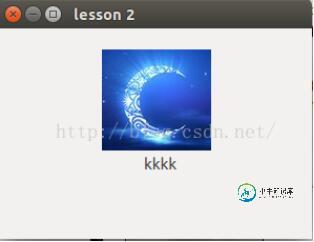
不过,这样写的目的是什么,弄一个函数,来生成一个图像,没有参数可以输入?还不如不用函数呢。所以,我改了一下。
import sys from PyQt5 import QtWidgets,QtGui #定义窗口函数window def window(png,file_text): #新建一个窗口,名字叫做w w=QtWidgets.QWidget() #定义w的大小 w.setGeometry(100,100,300,200) #给w一个Title w.setWindowTitle('lesson 2') #在窗口w中,新建一个lable,名字叫做l1 l1=QtWidgets.QLabel(w) #调用QtGui.QPixmap方法,打开一个图片,存放在变量png中 # 在l1里面,调用setPixmap命令,建立一个图像存放框,并将之前的图像png存放在这个框框里。 l1.setPixmap(png) #在窗口w中,新建另一个label,名字叫做l2 l2=QtWidgets.QLabel(w) #用open方法打开一个文本文件,并且调用read命令,将其内容读入到file_text中 #调用setText命令,在l2中显示刚才的内容 l2.setText(file_text) #调整l1和l2的位置 l1.move(100,20) l2.move(140,120) #显示整个窗口 w.show() #退出函数,很奇怪,没有这个还不行 sys.exit(app.exec_()) #调用window这个函数 if __name__ == '__main__': #我事实上不太明白干嘛要这一句话,只是pyqt窗口的建立都必须调用QApplication方法 app = QtWidgets.QApplication(sys.argv) #图片和文件,各打开一个 Png=QtGui.QPixmap('/home/capture/Pictures/Selection_026.png') File = open('/home/capture/eric6_test/auto_k2_all/test1.log') File_text = File.read() #把图片和文本传递给函数window window(Png,File_text) #退出 app.exit(app.exec_())
以上这篇pyqt 实现在Widgets中显示图片和文字的方法就是小编分享给大家的全部内容了,希望能给大家一个参考,也希望大家多多支持小牛知识库。
-
本文向大家介绍c#图片上传和显示的实现方法,包括了c#图片上传和显示的实现方法的使用技巧和注意事项,需要的朋友参考一下 由于需要图片上传的功能,所以花了一些时间网上找相关资料终于搞定,效果图如下: 下面的是解决方案截图和上传的图片截图: 具体实现代码如下: 1.界面代码 2.后台代码UploadPic.aspx.cs 3.最后防止上传大文件图片时报错,配置文件添加配置Web.config 以上就是
-
本文向大家介绍php实现图片以base64显示的方法,包括了php实现图片以base64显示的方法的使用技巧和注意事项,需要的朋友参考一下 本文实例讲述了php实现图片以base64显示的方法。分享给大家供大家参考,具体如下: 这里实现图片以字符串形式保存到网页,从而不需要再加载图片的功能。 这是在RFC2397中定义的Data URI scheme,目的是将一些小的数据,直接嵌入到网页中,从而不
-
本文向大家介绍ASP.NET中图片显示方法实例,包括了ASP.NET中图片显示方法实例的使用技巧和注意事项,需要的朋友参考一下 本文实例讲述了ASP.NET中图片的显示方法。分享给大家供大家参考。具体如下: genimage.ashx: genimage.ashx.cs: 使用方法: 希望本文所述对大家的ASP.NET程序设计有所帮助。
-
本文向大家介绍pyqt5 实现工具栏文字图片同时显示,包括了pyqt5 实现工具栏文字图片同时显示的使用技巧和注意事项,需要的朋友参考一下 如下所示: 以上这篇pyqt5 实现工具栏文字图片同时显示就是小编分享给大家的全部内容了,希望能给大家一个参考,也希望大家多多支持呐喊教程。
-
本文向大家介绍jQuery文字提示与图片提示效果实现方法,包括了jQuery文字提示与图片提示效果实现方法的使用技巧和注意事项,需要的朋友参考一下 本文实例讲述了jQuery文字提示与图片提示效果实现方法。分享给大家供大家参考,具体如下: 1.效果如图: 2.文字提示代码: 3.图片提示代码: 更多关于jQuery相关内容感兴趣的读者可查看本站专题:《jQuery常见经典特效汇总》、《jQuery
-
本文向大家介绍Android实现自定义带文字和图片Button的方法,包括了Android实现自定义带文字和图片Button的方法的使用技巧和注意事项,需要的朋友参考一下 本文实例讲述了Android实现自定义带文字和图片Button的方法。分享给大家供大家参考。具体分析如下: 在Android开发中经常会需要用到带文字和图片的button,下面来讲解一下常用的实现办法。 一.用系统自带的Butt

